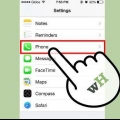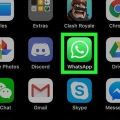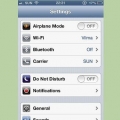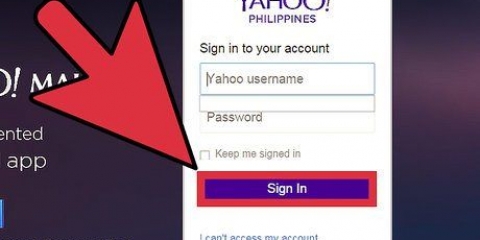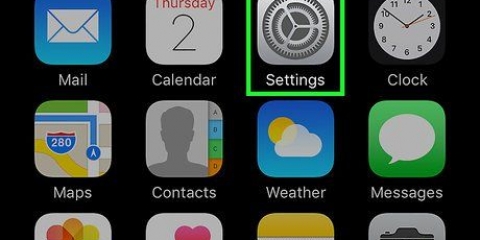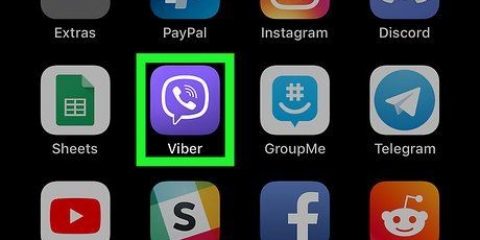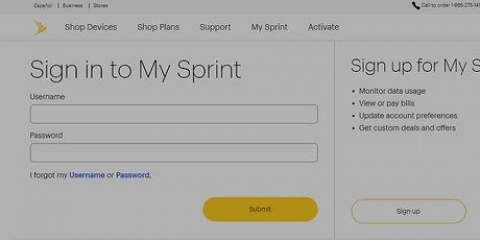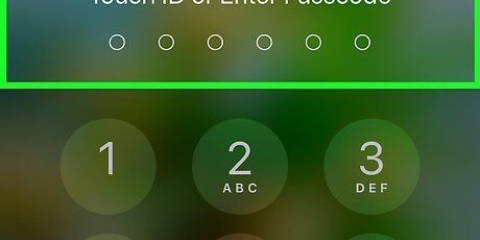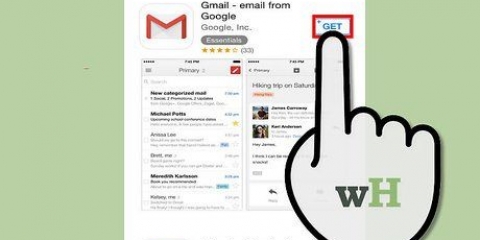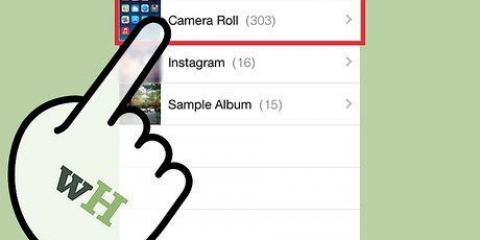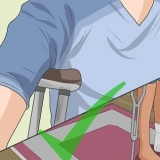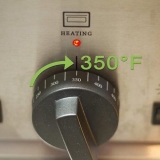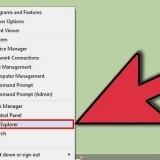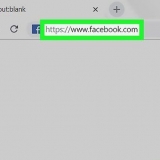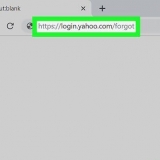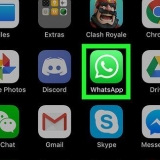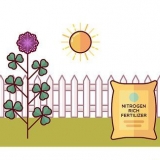Innan du kan blockera en e-postadress på din iPhone måste du ha den sparad i din kontaktlista. På nästa skärm kan du ange ett namn för kontakten du vill blockera.






Öppna appen Kontakter. Välj den kontakt du vill ta bort. Knacka på "Förändra". Rulla ned och tryck på "Ta bort kontakt". Tryck igen "Ta bort kontakt" att bekräfta.
Blockera en e-postadress på en iphone
Med en iPhone kan du självklart göra mer än att bara ringa och smsa, till exempel är det en fantastisk enhet för att hantera dina e-postmeddelanden. Lyckligtvis, om du har problem med oönskade e-postmeddelanden, är det väldigt enkelt att blockera en specifik e-postadress. I den här artikeln förklarar vi hur du gör det.
Steg
Del 1 av 2: Lägga till e-postadressen i din kontaktlista

1. Starta Mail-appen på din iPhone. Tryck på Mail-appen på din iPhones startskärm.

2. Öppna ett meddelande från en e-postadress som du vill blockera. Tryck på meddelandet som skickas av e-postadressen du vill blockera.

3. Tryck på e-postadressen som visas i fältet "Förbi". Du hittar detta fält längst upp på skärmen. Nu kan du se detaljerna om avsändaren.

4. Knacka på "Ta ny kontakt". Det här alternativet finns i fönstret för avsändarinformation.

5. Knacka på "Redo" för att lägga till adressen i din kontaktlista.
Del 2 av 2: Blockera e-postadressen

1. Öppna appen Inställningar. Du hittar appen på din startskärm.

2. Tryck på Telefon. Nu visas dina telefoninställningar, som ditt nummer, röstbrevlåda och mer. Scrolla ner för att hitta den.

3. Tryck på Blockerad. Här kan du lägga till kontaktuppgifter, såsom telefonnummer eller e-postadress du vill blockera.

4. Knacka på "Lägg till". Nu öppnas din kontaktlista.

5. Välj den kontakt du vill blockera. Så det är kontakten du just skapade.
När du har lagt till adressen i listan "Blockerad" du kommer inte längre att få e-postmeddelanden från den specifika avsändaren.

6. Ta bort kontakten. Om adressen är blockerad kan du ta bort den från din kontaktlista.
Tips
- Den här metoden fungerar även om du vill blockera telefonnummer i händelse av irriterande telefonsamtal och sms.
- Så här blockerar du en e-postadress på iOS 8: spara adressen i kontaktlistan enligt beskrivningen ovan. Öppna Inställningar, sedan FaceTime, scrolla ned och välj "Blockerad". Rulla ned och tryck på "Lägg till". Välj den kontakt du vill ta bort. Tryck på vänsterpilen två gånger för att gå tillbaka. Nu är du klar!
"Blockera en e-postadress på en iphone"
Оцените, пожалуйста статью